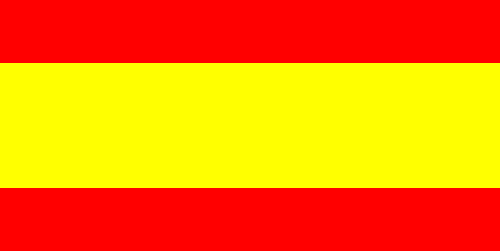Con ImageMagick podemos crear imágenes desde cero. Para ello, tenemos que empezar creando un lienzo.
Para ello, utilizaremos el comando convert y los siguientes modificadores:
-size $tamAncho"x"$tamAlto -> size permite seleccionar el tamaño del lienzo con el formato $tamAncho"x"$tamAlto: Por ejemplo, 1000x500
xc:$color -> con xc: seleccionamos el color. Ojo: no hay que dejar espacio entre los dos puntos y el color o dará error.
$destino -> tenemos que indicar el nombre del fichero donde queramos almacenar el lienzo.
gradient: -> crea un degradado
radial-gradient: -> crea un degradado radial
+append -> concatena imágenes horizontalmente
-append -> concatena imágenes verticalmente
Lienzo de un color uniforme
El lienzo más básico sería el de un color uniforme. Para ello tenemos que indicar el tamaño que deseamos para el lienzo y un color. Veamos cómo crear un lienzo de 1920x1080 pixeles de color blanco humo (para que se vea mejor que un lienzo blanco):
convert -size 5000x250 xc:whiteSmoke lienzoblancohumo.png
También podemos indicar el color con su código hexadecimal:
convert -size 500x250 xc:#ff0000 lienzorojo.png
Incluso se pueden hacer lienzos transparentes:
convert -size 500x250 xc:Transparent lienzotransparente.png
Lienzos con degradados
Para indicar el degradado que queremos en un lienzo, debemos indicar el color inicial y el color final con un guión en medio. También podemos indicar únicamente un color y dejar que ImageMagick decida el color final o no indicar colores y hacer un degradado de blanco a negro.
Sin indicar colores (blanco a negro):
convert -size 500x250 gradient: lienzocondegradado.png
Indicando únicamente un color:
convert -size 500x250 gradient:Yellow lienzocondegradadoamarillo.png
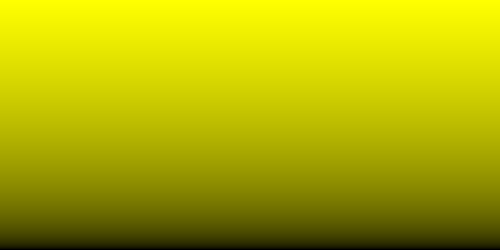
Indicando color de inicio y color de final (puede ser con el nombre o con un código hexadecimal, o cada color de una manera):
convert -size 500x250 gradient:Yellow-#ff0000 lienzocondegradadoamarillo-rojo.png
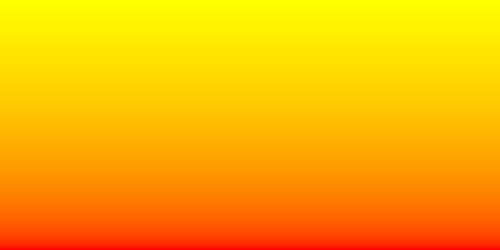
Lienzos con degradados radiales
Para que el degradado sea radial en lugar de lineal, usaremos el modificador radial-gradient:convert -size 500x250 radial-gradient:#0000ff-#ff0000 lienzocondegradadoradialdeazularojo.png
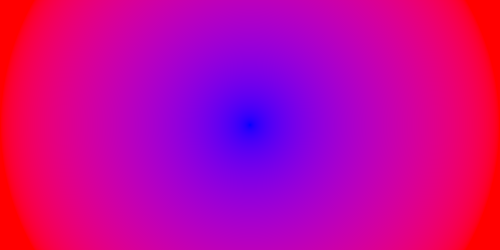
Lienzos con varios colores
Podemos indicarle a convert que cree varios lienzos escribiendo varias veces el tamaño y el color y con +append compondrá una imagen final concatenando horizontalmente cada lienzo previo.
convert -size 250x250 xc:white -size 250x250 xc:blue +append lienzoblanquiazulhorizontal.png
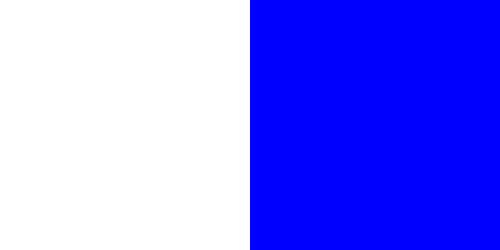
Y si escribimos -append, la concatenación será vertical.
convert -size 500x63 xc:red -size 500x125 xc:yellow -size 500x63 xc:red -append bandera.png